Egna inställningar
: Starta ljusmätning och AF
: Växla till registrerad AF-funktion
: Växla till registrerad AF-punkt
: Direktval av AF-punkt
: Välj en AF-punkt,
(
under mätning)
: Ställ in ISO,
(
under mätning)
: Bildstorleksval
: Bildkvalitetsinställning med ett tryck
: Återställ bildkvalitet med ett tryck
: Lagra/hämta fotograferingsfunktion
: Lås upp när knapp trycks ner
: Byt till egen fotograferingsmetod
: Bläddra mellan funktionerna
: Lys upp information i sökaren
Du kan tilldela funktioner som du ofta använder till kamerans knappar och rattar för enkel användning efter dina egna önskemål.
-
Välj [
6: Egna Inställningar].
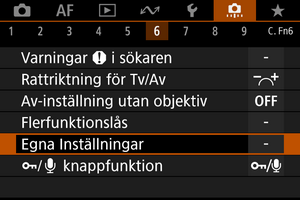
-
Välj en kamerakontroll.

-
Välj en funktion att tilldela.
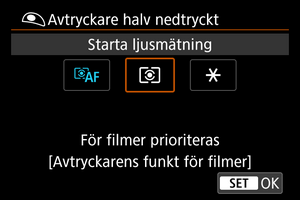
- Bekräfta inställningen genom att trycka på
.
- Du kan konfigurera avancerade inställningar för funktioner märkta med
längst ner till vänster på skärmen genom att trycka på
-knappen.
- Bekräfta inställningen genom att trycka på
Obs!
- Du kan återställa standardinställningarna genom att trycka på
-knappen när skärmen i steg två visas. Observera att [
6: Egna Inställningar]-inställningarna inte rensas ens om du väljer [
9: Återställ alla C.Fn].
Funktioner som är tillgängliga för kamerakontroller
AF
| Funktion | ||||||||||||
|---|---|---|---|---|---|---|---|---|---|---|---|---|
| ○ | ○ | ○ | ○ | |||||||||
| Starta ljusmätning och AF | ||||||||||||
| ○ | ○ | ○ | ○ | ○ | ||||||||
| Stoppa AF | ||||||||||||
| ○ | ○ | ○ | ||||||||||
| Växla till registrerad AF-funktion | ||||||||||||
| ○ | ○ | ○ | ○ | ○ | ||||||||
| ONE SHOT |
||||||||||||
| ○ | ○ | ○ | ||||||||||
| Växla till registrerad AF-punkt | ||||||||||||
| ○ | ○ | ○ | ||||||||||
| Direktval av AF-punkt | ||||||||||||
| ○ | ||||||||||||
| Välj en AF-punkt, |
Exponering
| Funktion | ||||||||||||
|---|---|---|---|---|---|---|---|---|---|---|---|---|
| ○ | ○ | ○ | ||||||||||
| Starta ljusmätning | ||||||||||||
| ○ | ○ | ○ | ○ | ○ | ○ | |||||||
| AE-lås | ||||||||||||
| ○ | ||||||||||||
| AE-lås (när knapp trycks) | ||||||||||||
| ○ | ○ | ○ | ○ | ○ | ○ | |||||||
| AE-lås (håll in) | ||||||||||||
| ○ | ○ | |||||||||||
| AE-lås, stoppa AF | ||||||||||||
| ○ | ○ | ○ | ○ | ○ | ||||||||
| FE-lås | ||||||||||||
| ○ | ||||||||||||
| Ange ISO-tal | ||||||||||||
| ○ | ||||||||||||
| Ange ISO-tal (tryck, vrid |
||||||||||||
| ○ | ||||||||||||
| Ange ISO-talet ( |
||||||||||||
| ○ | ||||||||||||
| Ställ in ISO, |
||||||||||||
| ○ | ○ | ○ | ○ | ○ | ○ | |||||||
| Exponerings- kompensation (tryck, vrid |
||||||||||||
| ○ | ○ | |||||||||||
| Slutartidens inställningar i M-läget | ||||||||||||
| ○ | ○ | |||||||||||
| Bländarinställning i M-läget |
Filmscener
| Funktion | ||||||||||||
|---|---|---|---|---|---|---|---|---|---|---|---|---|
| ○ | ○ | ○ | ||||||||||
| Pausa Filmservo-AF | ||||||||||||
| ○ | ○ | ○ | ○ | |||||||||
| Starta videoinspelning (med |
Bild
| Funktion | ||||||||||||
|---|---|---|---|---|---|---|---|---|---|---|---|---|
| ○ | ||||||||||||
| Bildstorleksval | ||||||||||||
| ○ | ○ | ○ | ||||||||||
| Bildkvalitets-inställning med ett tryck | ||||||||||||
| ○ | ○ | ○ | ||||||||||
| Återställ bildkvalitet med ett tryck | ||||||||||||
| ○ | ||||||||||||
| Registrera funktionen och välj kort/mapp | ||||||||||||
| ○ | ||||||||||||
| Välja bildstil | ||||||||||||
| ○ | ||||||||||||
| Vitbalansval |
Manövrering
| Funktion | ||||||||||||
|---|---|---|---|---|---|---|---|---|---|---|---|---|
| ○ | ○ | |||||||||||
| Skärpedjups- kontroll |
||||||||||||
| ○ | ○ | ○ | ||||||||||
| Starta bildstabilisator | ||||||||||||
| ○ | ||||||||||||
| Menyvisning | ||||||||||||
| ○ | ○ | |||||||||||
| Lagra/hämta fotograferings- funktion |
||||||||||||
| ○ | ○ | |||||||||||
| Lås upp när knapp trycks ner | ||||||||||||
| ○ | ||||||||||||
| Byt till egen fotograferings- metod |
||||||||||||
| ○ | ||||||||||||
| Visa bild | ||||||||||||
| ○ | ||||||||||||
| Förstora/förminska (tryck på |
||||||||||||
| ○ | ○ | |||||||||||
| Förstora/förminska-knapp | ||||||||||||
| ○ | ○ | |||||||||||
| Bildvisningsknapp | ||||||||||||
| ○ | ○ | |||||||||||
| Info.-knapp | ||||||||||||
| ○ | ○ | |||||||||||
| Raderingsknapp | ||||||||||||
| ○ | ○ | |||||||||||
| Skydda-knapp | ||||||||||||
| ○ | ||||||||||||
| Bläddra mellan funktionerna | ||||||||||||
| ○ | ||||||||||||
| Blixtfunktions-inställningar | ||||||||||||
| ○ | ○ | ○ | ○ | |||||||||
| Blixttändning | ||||||||||||
| ○ | ○ | ○ | ○ | |||||||||
| Lys upp information i sökaren | ||||||||||||
| ○ | ○ | ○ | ○ | |||||||||
| Nätverks- inställningar |
||||||||||||
| ○ | ○ | ○ | ○ | |||||||||
| Skapa mapp | ||||||||||||
| ○ | ○ | ○ | ○ | ○ | ○ | ○ | ○ | ○ | ○ | |||
| Ingen funktion (ej möjlig) |
AKTA!
- Att tilldela [Av] till
-knappen avaktiverar också Smart reglaget.
Obs!
: ”AF-stoppknappen” på superteleobjektiv utrustade med Image Stabilizer (Bildstabilisator).
Följande kapitel beskriver några exempel på inställningar för egna inställningar.
 : Starta ljusmätning och AF
: Starta ljusmätning och AF
Om du trycker på knappen tilldelad denna funktion startar ljusmätning och AF.
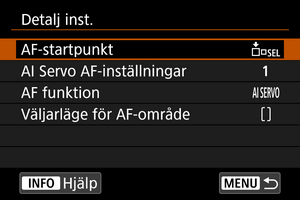
1: När eller
-knappen tilldelas kan du trycka på
-knappen medan inställningsskärmen visas för att ställa in detaljerade AF-inställningar. Att trycka på
eller
-knappen när du fotograferar startar autofokus under de konfigurerade inställningarna.
-
AF-startpunkt
Om du trycker på
eller
-knappen när den är inställd på [Registrerad AF-punkt] byts till den registrerade AF-punkten.
Registrera AF-punkten
- Välj ett av följande väljarlägen för AF-område: Spot-AF, Enpunkts AF, expandera AF-området:
, expandera AF-området: Kringliggande eller automatiskt val av AF. Zon-AF och stor zon-AF är ej tillgängliga.
- Välj AF-punkt manuellt.
- Håll
-knappen nedtryckt och tryck sedan på
-knappen, varefter kameran piper och registrerar AF-punkten. Den registrerade AF-punkten blinkar såvida du inte har ställt in väljarläget för AF-området till ett annat alternativ än automatiskt val av AF.
Obs!
-
Följande information visas när en AF-punkt är registrerad.
- Automatiskt val av AF
(HP: hemposition)
- Spot-AF, Enpunkts AF, expandera AF-området: (manuellt val) eller expandera AF-området: Kringliggande:
(centrerad)/
(annat än centrerad)
- Automatiskt val av AF
- Om du vill avbryta den registrerade AF-punkten håller du ned
-knappen och trycker på
-knappen.
- Välj ett av följande väljarlägen för AF-område: Spot-AF, Enpunkts AF, expandera AF-området:
-
Om du trycker på
eller
-knappen startar autofokus med egenskaperna för ditt angivna fall [Case *].
-
Om du trycker på
eller
-knappen startar autofokus med din angivna AF-funktion.
-
Om du trycker på
eller
-knappen startar autofokus i det angivna väljarläget för AF-området.
Ställ in [AF-startpunkt] till [Manuellt vald AF-punkt] för att fortsätta använda den aktuella AF-punkten när du trycker på eller
-knappen och välj [Behåll aktuell inställning] för att fortsätta använda de aktuella AI Servo och AF-egenskaperna, AF-funktionen och väljarläget för AF-området.
Obs!
- Du kan registrera separata AF-punkter för vertikal (grepp uppe eller nere) och horisontell fotografering när [
: Orienteringslänkad AF-punkt] är inställt på [Separat AF-punkt: omr+pkt] eller [Separat AF-punkt: pkt].
- [Registrerad AF-punkt] har företräde om både [Registrerad AF-punkt] och [Väljarläge för AF-område] är inställda på [AF-startpunkt].
 : Växla till registrerad AF-funktion
: Växla till registrerad AF-funktion
Så länge du håller ned knappen tilldelad denna funktion kan du växla AF-funktionen till din registrerade AF-funktion. Detta är användbart om du vill ändra AF-egenskaper under AI Servo AF.

2: Tryck på -knappen för att komma åt den detaljerade inställningsskärmen när inställningsskärmen visas. Vrid på
eller
-inmatningsratten för att välja ett alternativ och tryck sedan på
lägga till en bock [
]. Välj ett objekt och tryck sedan på
för att konfigurera funktionsdetaljer. Standardinställningarna kan återställas genom att trycka på
-knappen.
AKTA!
- Att ställa in detaljer för [Skärpeföljn känslighet] och [Öka/minska följning] tillämpas inte när [Case A] är vald i [
: AI Servo AF/Servo AF].
 : Växla till registrerad AF-punkt
: Växla till registrerad AF-punkt
Genom att under mätningen trycka på knappen tilldelad denna funktion kan du växla till den registrerade AF-punkten.
3: Tryck på -knappen när inställningsskärmen visas för att välja [Byt bara när knapp hålls ner] eller [Byt vid varje knapptryckning] för instruktioner gällande registrering av AF-punkten. Se Registrera AF-punkten för instruktioner om registrering av AF-punkter.
 : Direktval av AF-punkt
: Direktval av AF-punkt
Under mätning kan du välja en AF-punkt direkt med eller
-inmatningsratten utan att trycka på
-knappen.
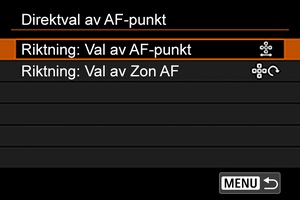
4: Tryck på -knappen när inställningsskärmen för den bakre inmatningsratten visas för att ställa in riktningen för att växla AF-punkter med
-inmatningsratten. Inställningarna [Horisontell] och [Vertikal] för [Riktning: Val av AF-punkt] gäller för spot-AF, enpunkts AF och expandera AF-området: (manuellt val) och expandera AF-området: Kringliggande och inställningarna [Bläddra mellan zonerna], [Horisontell] och [Vertikal] för [Riktning: Val av Zon AF] tillämpas på zon-AF.
5: Tryck på -knappen när inställningsskärmen för pilknapparna visas för att välja byte av AF-punkten ([Växla till centrerad AF-punkt] eller [Växla till registrerad AF-punkt]) när du trycker på mitten av
. Se Registrera AF-punkten för instruktioner om registrering av AF-punkter.
 : Välj en AF-punkt,
: Välj en AF-punkt, 

 (
( under mätning)
under mätning)
Under mätning kan du välja en AF-punkt direkt med -inmatningsratten utan att trycka på
-knappen. Att ställa in denna funktion växlar funktionerna för
och
-knapparna. Du kan ställa in exponeringskompensationen eller bländarvärdet genom att hålla ned
-knappen och vrida på
-inmatningsratten.
6: Tryck på -knappen när inställningsskärmen visas för att ställa in riktningen för att växla AF-punkter med
-inmatningsratten. Inställningarna [Horisontell] och [Vertikal] för [Riktning: Val av AF-punkt] gäller för spot-AF, enpunkts AF och expandera AF-området: (manuellt val) och expandera AF-området: Kringliggande och inställningarna [Bläddra mellan zonerna], [Horisontell] och [Vertikal] för [Riktning: Val av Zon AF] tillämpas på zon-AF.
 : Ställ in ISO,
: Ställ in ISO, 

 (
( under mätning)
under mätning)
Under mätning kan du ställa in ISO-talet genom att vrida på -inmatningsratten. Att ställa in denna funktion växlar funktionerna för
och
-knapparna. Du kan ställa in exponeringskompensationen eller bländarvärdet genom att trycka på
-knappen och vrida på
-inmatningsratten.
 : Bildstorleksval
: Bildstorleksval
Du kan välja ett kort eller ställa in bildstorleken genom att trycka på medan du tittar på den bakre LCD-displayen. Vrid på
-inmatningsratten för att välja ett kort. Du ställer in bildstorlek genom att vrida på
-inmatningsratten.
 : Bildkvalitetsinställning med ett tryck
: Bildkvalitetsinställning med ett tryck
Genom att trycka på knappen som är tilldelad denna funktion kan du växla till den bildstorlek som har ställts in här. Medan kameran ändrar bildstorleken blinkar symbolerna
i sökaren och bildstorleken blinkar på den bakre LCD-displayen. Bildkvalitetsinställningen med ett tryck avbryts när du är klar med fotograferingen och kameran återgår till den ursprungliga bildstorleken.
7: Tryck på -knappen när skärmen för inställningar visas för att ställa in bildstorleken för den här funktionen.
 : Återställ bildkvalitet med ett tryck
: Återställ bildkvalitet med ett tryck
Genom att trycka på knappen som är tilldelad denna funktion kan du växla till den bildstorlek som har ställts in här. Medan kameran ändrar bildstorleken blinkar symbolerna
i sökaren och bildstorleken blinkar på den bakre LCD-displayen. Bildkvalitetsinställningen med ett tryck avbryts inte efter fotograferingen. Tryck på knappen som är tilldelad denna funktion igen för att återgå till den ursprungliga bildstorleken.
7: Tryck på -knappen när skärmen för inställningar visas för att ställa in bildstorleken för den här funktionen.
 : Lagra/hämta fotograferingsfunktion
: Lagra/hämta fotograferingsfunktion
Du kan ställa in det viktigaste fotograferingsfunktionerna manuellt och registrera dem på kameran. Så länge du håller ned knappen som är tilldelad denna funktion kan du tillämpa dina registrerade inställningar av fotograferingsfunktioner när du fotograferar.
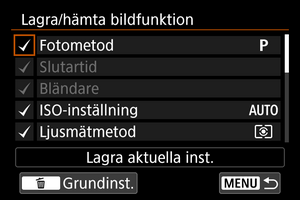
8: Tryck på -knappen för att komma åt den detaljerade inställningsskärmen när inställningsskärmen visas. Vrid på
eller
-inmatningsratten för att välja ett alternativ och tryck sedan på
lägga till en bock [
]. Välj ett objekt och tryck sedan på
för att konfigurera funktionsdetaljer. Standardinställningarna kan återställas genom att trycka på
-knappen.
Välj [Lagra aktuella inst.] för att spara kamerans aktuella inställningar. Se Registrera AF-punkten för instruktioner om registrering av AF-punkter.
AKTA!
- Dessa inställningsdetaljer tillämpas inte när en Speedlite EL-100 är ansluten.
 : Lås upp när knapp trycks ner
: Lås upp när knapp trycks ner
Även om strömbrytaren är ställd på kan du, genom att hålla ned den här funktionsknappen, använda kamerakontroller som är låsta, med hjälp av [
6: Flerfunktionslås].
 : Byt till egen fotograferingsmetod
: Byt till egen fotograferingsmetod
Du kan byta till egen kamerainställning () genom att trycka på i andra fotograferingsmetoder än
,
eller
. När du har lagt till en [
] i [
], [
], i [
] i [
3: Begränsa fotometoder], kommer varje tryckning på
-knappen att byta från
till
till
till aktuell fotograferingsmetod.
 : Bläddra mellan funktionerna
: Bläddra mellan funktionerna
Varje tryck på knappen växlar från inställningen av en fotograferingsfunktion till nästa.
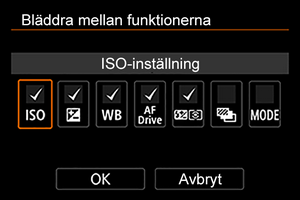
9: Tryck på -knappen för att komma åt den detaljerade inställningsskärmen när inställningsskärmen visas. Du kan ställa in de funktioner som kameran växlar mellan. Vrid på
-inmatningsratten för att välja ett alternativ och tryck sedan på
lägga till en bock [
]. Registrera inställningen genom att välja [OK].
 : Lys upp information i sökaren
: Lys upp information i sökaren
Genom att trycka på den knapp som tilldelats den här funktionen kan du aktivera det röda ljuset för information i sökaren. Om du vill inaktivera ljuset trycker du på knappen som tilldelats den här funktionen eller en knapp som startar mättimern, t.ex. avtryckaren.
AKTA!
- Om du trycker på den knapp som tilldelats den här funktionen när AE-lås är aktiverat, avbryts AE-låset och informationen i sökaren tänds.